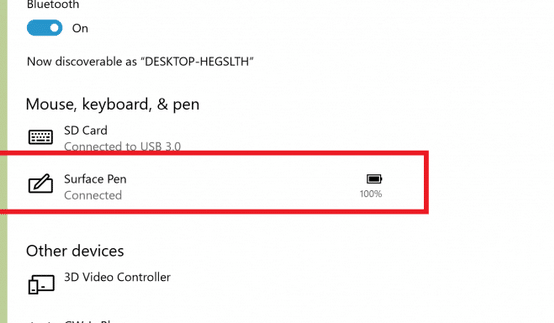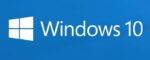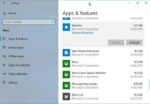A maioria dos dispositivos Bluetooth vem com seu software para alterar as ações padrão e também fornecer informações sobre o status da bateria do dispositivo. Por exemplo, instalei o software Logitech SetPoint para saber o status exato e alterar as ações padrão dos botões do mouse Performance MX (MR0007), que comprei há alguns anos (um excelente mouse em sua faixa de preço).
O Logitech SetPoint até envia uma notificação quando o nível da bateria está baixo, embora existam indicadores no mouse para exibir o nível aproximado da bateria. O mesmo acontece com dispositivos Bluetooth de outros fabricantes.
O bom é que você não precisa abrir o mouse, teclado ou o software desse dispositivo Bluetooth para verificar o nível da bateria quando estiver conectado ao seu PC com Windows 10.
Se você conectou um mouse, teclado, fone de ouvido ou outro dispositivo Bluetooth ao seu PC com Windows 10, agora você pode verificar o nível da bateria do dispositivo externo com facilidade.

Windows 10 RS5 build 17639 e versões posteriores mostram o nível da bateria do seu dispositivo Bluetooth externo. Isso significa que você obtém o status exato do nível da bateria do dispositivo Bluetooth externo.
Observe que o Windows 10 pode mostrar o nível da bateria do dispositivo Bluetooth somente se o dispositivo oferecer suporte a esse recurso. Todos os dispositivos podem não oferecer suporte a esse recurso.
Verifique o nível da bateria dos dispositivos Bluetooth no Windows 10.
Passo 1: Navegue até o aplicativo Configurações > Dispositivos > Bluetooth e outros dispositivos.
Passo 2: Agora você deve ver o nível da bateria ao lado do nome do dispositivo.

Obviamente, apenas os dispositivos que estão atualmente conectados ao seu PC aparecerão na lista de dispositivos.
Se o Windows 10 não estiver mostrando o nível da bateria do dispositivo Bluetooth, verifique se você está executando versões 17639 ou superiores do Windows 10 RS5.
Além disso, atualize o driver do dispositivo para a versão mais recente disponível e verifique novamente. Você também pode entrar em contato com o fabricante do dispositivo para verificar se ele oferece suporte a esse novo recurso do Windows 10.
Hashtags: #Verifique #nível #bateria #mouse #teclado #Windows
FONTE
Nota: Este conteúdo foi traduzido do Inglês para português (auto)
Pode conter erros de tradução
Olá, se tiver algum erro de tradução (AUTO), falta de link para download etc…
Veja na FONTE até ser revisado o conteúdo.
Status (Ok Até agora)
Se tiver algum erro coloque nos comentários